 使用说明
使用说明
卷帘功能通常用在遥感影像的浏览操作,一般通过卷帘操作查看叠加在一起的两幅影像的差别,其操作效果为:鼠标在上层影像(被卷帘)进行上下或左右拉动,模拟一种将影像上下或左右卷起的动作,从而呈现出下层影像。现在,卷帘操作不仅可以应用于影像,也可以应用于地图中的其他图层,如下面的演示动态图,矢量地图上叠加了一个栅格图层,对栅格图层进行卷帘操作。
 应用场景
应用场景
地图卷帘可以用于以下几个场景:
- 多时相遥感影像,查看不同时相影像的差异;
- 多版本缓存,查看同一地区不同缓存数据间的差异;
- 矢量图层,尤其是行政界线,查看界线的变化等;
被卷帘的图层可以是任意矢量图层、栅格图层、影像图层、缓存图层,同时,地图卷帘操作还可将图层分组作为被卷帘对象,即其下的所有图层都将作为一个图层进行卷帘操作。
 操作步骤
操作步骤
- 先打开目标地图,地图卷帘的功能分布在“ 地图 ”选项卡中的“ 地图卷帘 ”分组中。
- 单击“ 卷帘 ”按钮,弹出“地图卷帘对话框”,在该对话框中可进行地图的卷帘、闪烁、渐变的操作设置。
- 单击“ 选择图层 ”下拉按钮,在列表中选择当前地图中的卷帘图层,可选择任意图层或者图层分组,但不可选择图层组下的图层。
- 单击“ 卷帘 ”按钮,按钮变为按下状态,切换当前地图窗口中的鼠标操作状态为卷帘操作,此时,鼠标移动到地图窗口后,鼠标状态为箭头,根据鼠标在地图窗口中的位置不同,鼠标的箭头方向不同,即可以进行卷帘的方向不同,不同的鼠标状态,如下图所示:
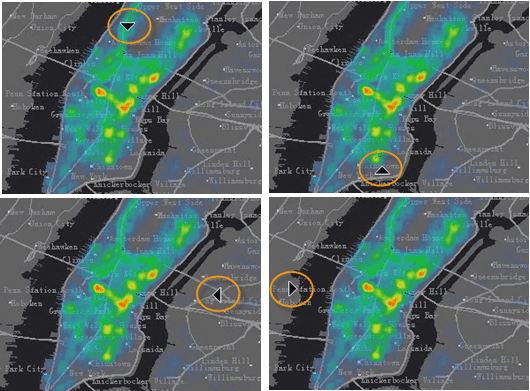
- 切换到卷帘操作鼠标状态后,就可以根据需要,按住鼠标左键并上下或者左右拖动鼠标,对被卷帘图层进行卷帘,此时,根据当前是左右还是上下卷帘,鼠标将显示不同的状态图标。
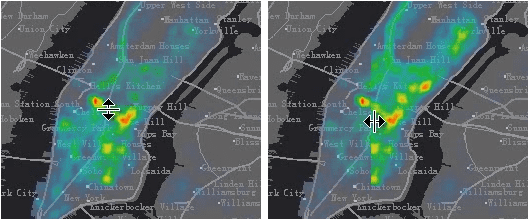
- 如果想取消鼠标卷帘操作状态,可以再次按下“卷帘”按钮,按钮变为非按下状态,即可取消卷帘操作;也可在地图窗口中单击鼠标右键,取消地图卷帘操作。
- 地图卷帘的操作演示图如下动画所示:

小技巧
- 当前地图窗口为卷帘操作状态时,按住 Ctrl 键的同时按下鼠标左键,卷帘图层将全部隐藏,释放鼠标左键,卷帘图层显示。
- 当前地图窗口为卷帘操作状态时,按住 Shift 键的同时按下鼠标左键,卷帘图层及显示顺序在其上的所有图层都将参与卷帘浏览操作。